
重點文章
過去如果玩過 Spotify 之類的串流音樂服務,大家都會從千萬首歌曲之中,儲存一份份播放清單,以便日後再次播放。 Apple Music 都是一樣,如果你要將不同的歌手、種類的歌曲炒作一碟,自訂建立播放清單的時候,你可能會發現從音樂 App 自訂播放清單,確實有一點困難。
其實 Apple Music 作為嵌入在音樂 App 內的一個重要功能,在「我的音樂」介面會自動分類歌手、專輯,讓人們選擇音樂,但一般人聽音樂,除非是某歌星的粉絲,否則不會只聽一個歌手那麼少。要自行建立播放清單,首先從 Apple Music 新增音樂到「我的音樂」清單之中,然後在音樂 App(iOS)以及 iTunes 建立播放列表,才能自行製作播放清單。
1. 從 Apple Music 直接新增歌曲到「我的音樂」
你可以直接把 Apple Music 音樂加入到音樂 App 的「我的音樂」清單之中,你只需搜尋歌曲或專輯就可以做到。例如我瀏覽了英國近來紅翻天的歌手 Sam Smith,希望把音樂新增到自己的列表播放。從音樂 App 搜尋到有關專輯,按有關專輯右邊的三點,彈出清單。如果你曾建立過空白的播放列表,就直接按「加入播放列表」加入。
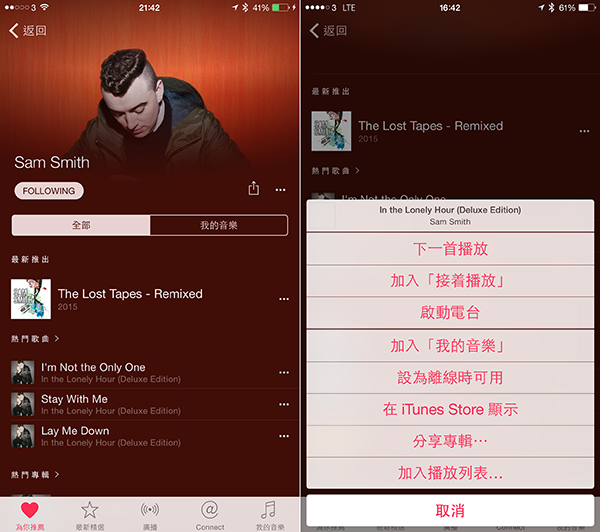
如果沒有,就按「加入「我的音樂」」,之後就可用上方的方法加入到資料庫之中,如果只是聽某個歌手、或某個專輯的歌曲,這做到這裡就完成了。
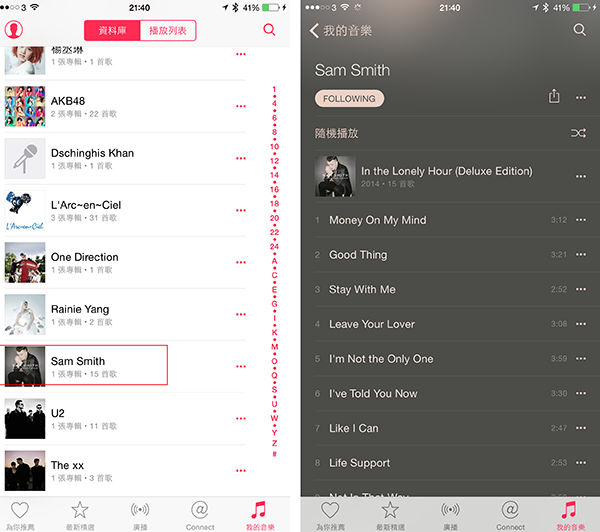
不過如果希望像 DJ 一樣,把不同歌曲炒作一碟的話,你需要看下面,自訂音樂清單。
2. 從 iOS 音樂 App 新增播放清單的流程
在 iOS 的音樂 App,於「我的音樂」分頁的「播放列表」標籤按右上方那個小小的「新增」按鈕。先為播放清單改名,至於相片就未必了。此時一個空白的播放清單就新增完成了,如果你目前沒有音樂加入,就按完成退出;如果有,按「加入歌曲」新增。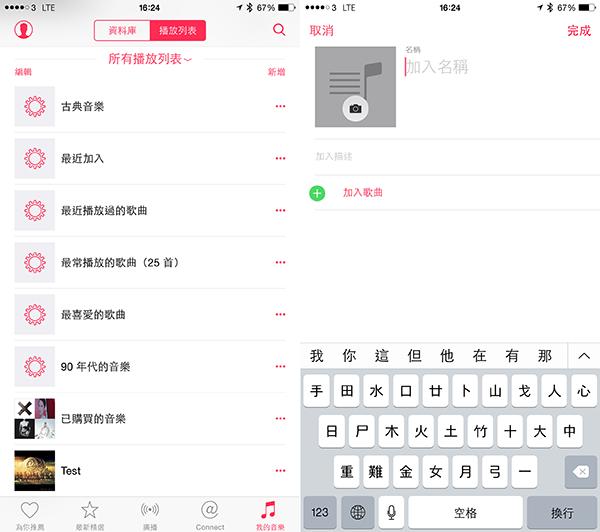 如果你按「加入歌曲」,從不同的分類例如演出者、專輯、歌曲等等甚至現成的播放列表新增音樂到你正在建立的播放清單之中,例如小編加入當時蘋果發佈 iPhone 6 時贈送的 U2 專輯《 Songs of Innocence 》。
如果你按「加入歌曲」,從不同的分類例如演出者、專輯、歌曲等等甚至現成的播放列表新增音樂到你正在建立的播放清單之中,例如小編加入當時蘋果發佈 iPhone 6 時贈送的 U2 專輯《 Songs of Innocence 》。
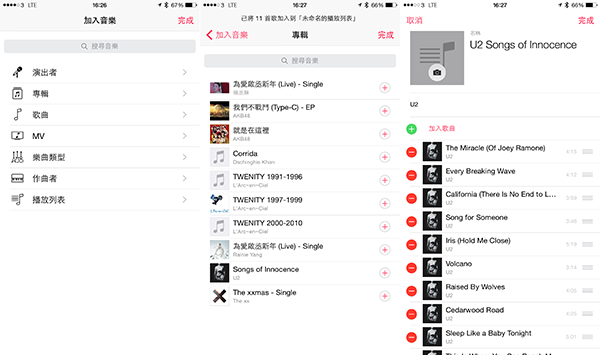
最後,播放清單就會嵌入歌曲的 Cover 相片,自動修飾色彩。
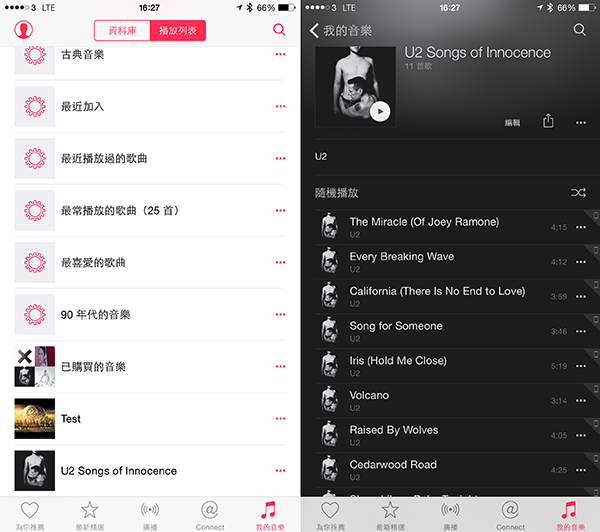
3. 從 Mac 的 iTunes 新增播放清單的流程
打開 iTunes ,按左下角的「+」號,選擇「新增播放列表」。
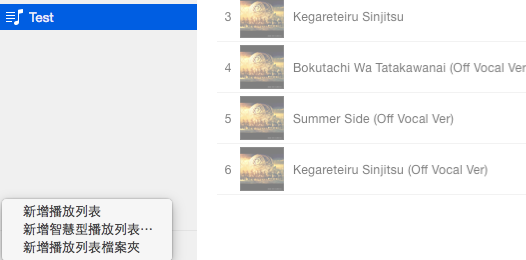
為播放列表改名之後,按「編輯播放列表」,右面會彈出清單,把 Apple Music 或其他音樂按實拖放到清單之中,播放清單的相片會自動嵌入,最後,按右下角的完成,播放列表就完成了。
